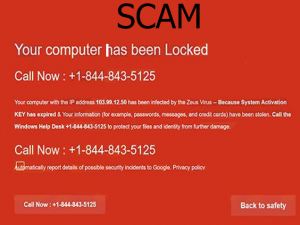 Questo articolo è stato creato per spiegare qual è il messaggio di avviso falso, detto “Google Avviso di protezione” chiedendo di chiamare il numero +1-844-843-5125 e mostra come rimuovere il programma indesiderato l'introduzione di tali messaggi sul computer.
Questo articolo è stato creato per spiegare qual è il messaggio di avviso falso, detto “Google Avviso di protezione” chiedendo di chiamare il numero +1-844-843-5125 e mostra come rimuovere il programma indesiderato l'introduzione di tali messaggi sul computer.
Un sito truffa nuovo supporto tecnico è stato rilevato dagli esperti di sicurezza. Il sito scamming si propone di introdurre una schermata rossa che dice che il computer è stato bloccato e dare un numero di supporto tecnico da chiamare per fissare l'infezione da virus Zeus. Se si vede un tale schermo, essere informati che il computer non è stato infettato con il Zeus Trojan bancari e questo è semplice Tech Support truffa, molto probabilmente causando un reindirizzamento al computer a causa di un PUP (Potenzialmente indesiderati Programma) che è la visualizzazione di diverse pubblicità sul tuo PC. Se si vede il vostro computer è stato bloccato schermo sul vostro PC, si consiglia di leggere il seguente articolo e imparare a rimuovere il software indesiderato dal computer in modo sicuro e completo.

Sommario minaccia
| Nome | "Il computer è stato bloccato" Truffa |
| Tipo | Supporto tecnico Scam |
| breve descrizione | Introduce una schermata di avviso falso, sostenendo che il computer della vittima è a rischio. Chiede di chiamare un numero di supporto tecnico che è falso. |
| Sintomi | Le vittime potrebbero vedere una schermata di avviso chiedendo loro di chiamare il numero +1-844-843-5125. |
| Metodo di distribuzione | Scarica bundle. Le pagine Web che possono causare redirect ad esso. |
| Detection Tool |
Verifica se il tuo sistema è stato interessato da malware
Scarica
Strumento di rimozione malware
|
Esperienza utente | Iscriviti alla nostra Forum discutere "Il computer è stato bloccato" Truffa. |

+1-844-843-5125 Scam - Come ho ricevuto E '
Ci sono due possibili scenari attraverso i quali si può avere iniziato a vedere reindirizza a pagine web, come la truffa Alert di Google Security. Uno di loro è simile a quello che il "Il computer è stato bloccato" i messaggi stanno facendo e che è quello di essere reindirizzati al sito web automaticamente semplicemente visitando siti web a basso reputazione che sono di origine sconosciuta. Tali siti sono di solito i siti web che non avete visitato prima e non si sa nulla. Gli esperti di sicurezza consigliano vivamente di astenersi da tali siti web e visitare i siti che ci si può fidare o utilizzare un altro browser per i siti a rischio.
Un altro metodo che potrebbe essere finito in voi vedere il “Il computer è stato bloccato” supporto tecnico truffa è se avete ricevuto un reindirizzamento del browser web come risultato di avere un programma potenzialmente indesiderato che viene installato sul computer. Tali programmi sono spesso risiedono sul computer tramite bundling - un'attività che li include nelle procedure guidate di configurazione di altri programmi liberi potrebbe essere scaricati dal Web. Tali programmi sono lettori multimediali liberi, software torrente e alcuni siti web vanno fino al fascio gli installatori dei driver, come pure - tutti con l'obiettivo di fare soldi da strisciare programmi adware di terze parti che pretendono di migliorare la vostra esperienza di navigazione on-line, ma in realtà solo mostrare diversi tipi di annunci. Dal momento che tali programmi sono spesso installati come estensioni di navigazione, nonché, si può anche vedere altre forme di annunci, come:
- Pop-up.
- Banners.
- risultati della ricerca ad-supported tramite un motore di ricerca cambiato che non è google.
- Browser reindirizza truffa come il tuo computer è stato bloccato.
Dal momento che questi programmi sono spesso nascosti nel "Custom" o "Avanzate" modalità di installazione del computer, si consiglia vivamente di controllare ogni procedura di installazione del software nel corso di una installazione in futuro.

“Il computer è stato bloccato” Scam - Attività & Scopo
Una volta che è stato introdotto per il browser web, la truffa reindirizza il vostro a un URL, che blocca il browser web, mostrando una schermata rossa che è niente come l'originale Attenzione sicurezza di Google. Ecco un confronto sotto per vedere come la truffa si differenzia dalla notifica originale, che viene utilizzato quando si sta per entrare in un sito non sicuro che è contrassegnato come tale:
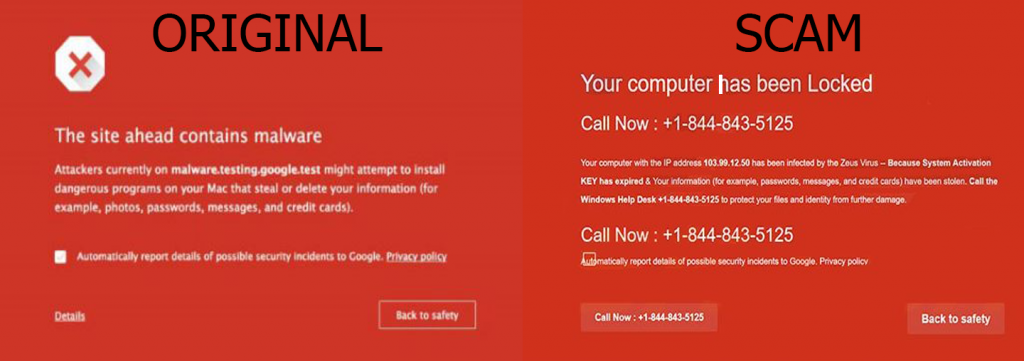
In aggiunta a questo, la truffa può anche introdurre altri messaggi di somiglianza, come abbiamo rilevato, prima di essere associati con altri numeri di supporto tecnico:
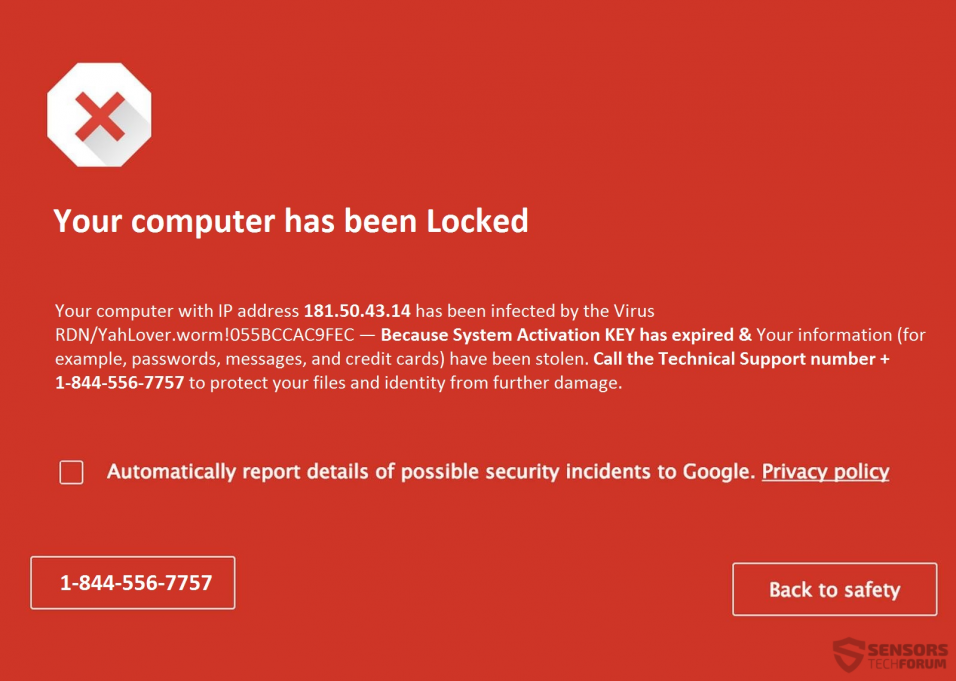
L'obiettivo finale di questo tipo di messaggi è di convincere a chiamare il numero del supporto tecnico, dove i truffatori fingono di essere dipendenti ufficiali di Google o Microsoft e confermare le notifiche scamming sul messaggio stesso. Tuttavia, non fatevi ingannare perché il numero 1-844-843-5125 ha stati riportati da ricercatori di sicurezza per essere associate a fianco di altri numeri come con un sacco di diversi tipi di supporto tecnico truffa, così come si può avere capito ormai, la situazione è piuttosto evidente e la Il computer è stato bloccato truffa deve essere immediatamente trattata.

Rimuovi “Il computer è stato bloccato” truffa siete il vostro browser e PC
Al fine di assicurarsi che “Il computer è stato bloccato” truffa viene rimosso dal sistema informatico, si consiglia di seguire le istruzioni sotto questo articolo. Si dividono in istruzioni di rimozione manuale e automatica e se non è possibile rimuovere questo messaggio truffe o continuano a vedere tali reindirizzamenti in futuro, esperti delineano sempre che il software anti-malware è l'opzione migliore per andare per rimuovere il “il computer è stato bloccato” scamming pop-up dal tuo PC. Sarà la scansione automatica e rilevare tutti i file e gli oggetti nel vostro computer in modo efficace e assicurarsi che essi vengono rimossi dal computer, più garantire che il vostro PC sia protetto contro i futuri software intrusivo come pure.
eliminare manualmente "Il computer è stato bloccato" Truffa da Windows e il browser
Nota! Notifica sostanziale sulla "Il computer è stato bloccato" Truffa minaccia: Rimozione manuale di "Il computer è stato bloccato" Truffa richiede l'interferenza con i file di sistema e registri. Così, può causare danni al vostro PC. Anche se le vostre competenze informatiche non sono a livello professionale, non ti preoccupare. Si può fare la rimozione se stessi solo in 5 verbale, usando un Strumento di rimozione malware.
rimuovere automaticamente "Il computer è stato bloccato" Truffa scaricando un programma anti-malware avanzato
- Windows
- Mac OS X
- Google Chrome
- Mozilla Firefox
- Microsoft Edge
- Safari
- Internet Explorer
- Interrompi i popup push
Come rimuovere "Il computer è stato bloccato" Scam da Windows.
Passo 1: Scansione per "Il computer è stato bloccato" Scam con lo strumento SpyHunter Anti-Malware



Passo 2: Avvia il PC in modalità provvisoria





Passo 3: Disinstallare "Il computer è stato bloccato" Scam e relativo software da Windows
Passaggi di disinstallazione per Windows 11



Passaggi di disinstallazione per Windows 10 e versioni precedenti
Ecco un metodo in pochi semplici passi che dovrebbero essere in grado di disinstallare maggior parte dei programmi. Non importa se si utilizza Windows 10, 8, 7, Vista o XP, quei passi otterrà il lavoro fatto. Trascinando il programma o la relativa cartella nel cestino può essere un molto cattiva decisione. Se lo fai, frammenti di programma vengono lasciati, e che possono portare al lavoro instabile del PC, errori con le associazioni di tipo file e altre attività spiacevoli. Il modo corretto per ottenere un programma dal computer è di disinstallarlo. Per fare questo:


 Seguire le istruzioni di cui sopra e vi disinstallare correttamente maggior parte dei programmi.
Seguire le istruzioni di cui sopra e vi disinstallare correttamente maggior parte dei programmi.
Passo 4: Pulisci tutti i registri, Created by "Il computer è stato bloccato" Scam on Your PC.
I registri di solito mirati di macchine Windows sono i seguenti:
- HKEY_LOCAL_MACHINE Software Microsoft Windows CurrentVersion Run
- HKEY_CURRENT_USER Software Microsoft Windows CurrentVersion Run
- HKEY_LOCAL_MACHINE Software Microsoft Windows CurrentVersion RunOnce
- HKEY_CURRENT_USER Software Microsoft Windows CurrentVersion RunOnce
È possibile accedere aprendo l'editor del registro di Windows e l'eliminazione di tutti i valori, creato da "Il computer è stato bloccato" Scam lì. Questo può accadere seguendo la procedura sotto:


 Mancia: Per trovare un valore virus creato, è possibile fare clic destro su di esso e fare clic su "Modificare" per vedere quale file è impostato per funzionare. Se questa è la posizione file del virus, rimuovere il valore.
Mancia: Per trovare un valore virus creato, è possibile fare clic destro su di esso e fare clic su "Modificare" per vedere quale file è impostato per funzionare. Se questa è la posizione file del virus, rimuovere il valore.
Guida alla rimozione dei video per "Il computer è stato bloccato" Truffa (Windows).
Liberarsi di "Il computer è stato bloccato" Scam da Mac OS X..
Passo 1: Disinstallare "Il computer è stato bloccato" Scam e rimuovere i file e gli oggetti correlati





Il Mac ti mostrerà un elenco di elementi che si avvia automaticamente quando si accede. Cercare eventuali applicazioni sospette identici o simili a "Il computer è stato bloccato" Truffa. Controllare l'applicazione che si desidera interrompere l'esecuzione automatica e quindi selezionare sul Meno ("-") icona per nasconderlo.
- Vai a mirino.
- Nella barra di ricerca digitare il nome della app che si desidera rimuovere.
- Al di sopra della barra di ricerca cambiare i due menu a tendina per "File di sistema" e "Sono inclusi" in modo che è possibile vedere tutti i file associati con l'applicazione che si desidera rimuovere. Tenete a mente che alcuni dei file non possono essere correlati al app in modo da essere molto attenti che i file si elimina.
- Se tutti i file sono correlati, tenere il ⌘ + A per selezionare loro e poi li di auto "Trash".
Nel caso in cui non è possibile rimuovere "Il computer è stato bloccato" Scam via Passo 1 sopra:
Nel caso in cui non è possibile trovare i file dei virus e gli oggetti nelle applicazioni o altri luoghi che abbiamo sopra riportati, si può cercare manualmente per loro nelle Biblioteche del Mac. Ma prima di fare questo, si prega di leggere il disclaimer qui sotto:



Puoi ripetere la stessa procedura con il seguente altro Biblioteca directory:
→ ~ / Library / LaunchAgents
/Library / LaunchDaemons
Mancia: ~ è lì apposta, perché porta a più LaunchAgents.
Passo 2: Ricercare e rimuovere "Il computer è stato bloccato" File truffa dal tuo Mac
Quando si trovano ad affrontare problemi sul vostro Mac come un risultato di script e programmi come indesiderati "Il computer è stato bloccato" Truffa, il modo consigliato di eliminare la minaccia è quello di utilizzare un programma anti-malware. SpyHunter per Mac offre funzionalità di sicurezza avanzate insieme ad altri moduli che miglioreranno la sicurezza del tuo Mac e la proteggeranno in futuro.
Guida alla rimozione dei video per "Il computer è stato bloccato" Truffa (Mac)
Rimuovere "Il computer è stato bloccato" Truffa da Google Chrome.
Passo 1: Avvia Google Chrome e apri il menu a discesa

Passo 2: Spostare il cursore sopra "Strumenti" e poi dal menu esteso scegliere "Estensioni"

Passo 3: Dal aperto "Estensioni" menu di individuare l'estensione indesiderata e fare clic sul suo "Rimuovere" pulsante.

Passo 4: Dopo l'estensione viene rimossa, riavviare Google Chrome chiudendo dal rosso "X" pulsante in alto a destra e iniziare di nuovo.
Cancellare "Il computer è stato bloccato" Truffa da Mozilla Firefox.
Passo 1: Avviare Mozilla Firefox. Aprire la finestra del menu:

Passo 2: Selezionare il "Componenti aggiuntivi" icona dal menu.

Passo 3: Selezionare l'estensione indesiderata e fare clic su "Rimuovere"

Passo 4: Dopo l'estensione viene rimossa, riavviare Mozilla Firefox chiudendo dal rosso "X" pulsante in alto a destra e iniziare di nuovo.
Disinstallare "Il computer è stato bloccato" Scam da Microsoft Edge.
Passo 1: Avviare il browser Edge.
Passo 2: Apri il menu a tendina facendo clic sull'icona nell'angolo in alto a destra.

Passo 3: Dal menu a discesa selezionare "Estensioni".

Passo 4: Scegli l'estensione dannosa sospetta che desideri rimuovere, quindi fai clic sull'icona a forma di ingranaggio.

Passo 5: Rimuovere l'estensione dannosa scorrendo verso il basso e quindi facendo clic su Disinstalla.

Rimuovere "Il computer è stato bloccato" Truffa da Safari
Passo 1: Avvia l'app Safari.
Passo 2: Dopo avere posizionato il cursore del mouse nella parte superiore dello schermo, fai clic sul testo di Safari per aprire il suo menu a discesa.
Passo 3: Dal menu, clicca su "Preferenze".

Passo 4: Dopo di che, seleziona la scheda "Estensioni".

Passo 5: Fare clic una volta sulla estensione che si desidera rimuovere.
Passo 6: Fare clic su "Disinstalla".

Una finestra pop-up che chiede conferma per disinstallare l'estensione. Selezionare 'Uninstall' di nuovo, e la "Il computer è stato bloccato" Scam sarà rimosso.
Eliminare "Il computer è stato bloccato" Scam da Internet Explorer.
Passo 1: Avviare Internet Explorer.
Passo 2: Fare clic sull'icona a forma di ingranaggio denominata "Strumenti" per aprire il menu a discesa e selezionare "Gestisci componenti aggiuntivi"

Passo 3: Nella finestra "Gestisci componenti aggiuntivi".

Passo 4: Seleziona l'estensione che desideri rimuovere, quindi fai clic su "Disabilita". Una finestra pop-up apparirà per informarvi che si sta per disattivare l'estensione selezionata, e alcuni altri componenti aggiuntivi potrebbero essere disattivate pure. Lasciare tutte le caselle selezionate, e fai clic su "Disabilita".

Passo 5: Dopo l'estensione indesiderato è stato rimosso, riavvia Internet Explorer chiudendolo dal pulsante rosso "X" situato nell'angolo in alto a destra e riavvialo.
Rimuovi le notifiche push dai tuoi browser
Disattiva le notifiche push da Google Chrome
Per disabilitare eventuali notifiche push dal browser Google Chrome, si prega di seguire i passi di seguito:
Passo 1: Vai a Impostazioni in Chrome.

Passo 2: In Impostazioni, selezionare “Impostazioni avanzate":

Passo 3: Fare clic su "Le impostazioni del contenuto":

Passo 4: Aperto "notifiche":

Passo 5: Fare clic sui tre punti e scegliere Blocca, Modificare o rimuovere le opzioni:

Rimuovere le notifiche push su Firefox
Passo 1: Vai a Opzioni di Firefox.

Passo 2: Vai alle impostazioni", digitare "notifiche" nella barra di ricerca e fare clic "Impostazioni":

Passo 3: Fai clic su "Rimuovi" su qualsiasi sito in cui desideri che le notifiche vengano eliminate e fai clic su "Salva modifiche"

Interrompi le notifiche push su Opera
Passo 1: In Opera, stampa ALT + P per andare su Impostazioni.

Passo 2: In Setting search, digitare "Contenuto" per accedere alle impostazioni del contenuto.

Passo 3: Notifiche aperte:

Passo 4: Fai lo stesso che hai fatto con Google Chrome (spiegato di seguito):

Elimina le notifiche push su Safari
Passo 1: Apri le preferenze di Safari.

Passo 2: Scegli il dominio da cui ti piacciono i push pop-up e passa a "Negare" da parte di "permettere".
"Il computer è stato bloccato" Scam-FAQ
Che cosa è "Il computer è stato bloccato" Truffa?
Il "Il computer è stato bloccato" La minaccia di truffa è adware o virus redirect del browser.
Potrebbe rallentare notevolmente il computer e visualizzare annunci pubblicitari. L'idea principale è che le tue informazioni vengano probabilmente rubate o che più annunci vengano visualizzati sul tuo dispositivo.
I creatori di tali app indesiderate lavorano con schemi pay-per-click per fare in modo che il tuo computer visiti siti Web rischiosi o diversi tipi che potrebbero generare loro fondi. Questo è il motivo per cui non si preoccupano nemmeno dei tipi di siti Web visualizzati negli annunci. Questo rende il loro software indesiderato indirettamente rischioso per il tuo sistema operativo.
Quali sono i sintomi di "Il computer è stato bloccato" Truffa?
Ci sono diversi sintomi da cercare quando questa particolare minaccia e anche le app indesiderate in generale sono attive:
Sintomo #1: Il tuo computer potrebbe rallentare e avere scarse prestazioni in generale.
Sintomo #2: Hai delle barre degli strumenti, componenti aggiuntivi o estensioni sui browser Web che non ricordi di aver aggiunto.
Sintomo #3: Vedi tutti i tipi di annunci, come i risultati di ricerca supportati da pubblicità, pop-up e reindirizzamenti per apparire casualmente.
Sintomo #4: Vedi le app installate sul tuo Mac in esecuzione automaticamente e non ricordi di averle installate.
Sintomo #5: Vedi processi sospetti in esecuzione nel tuo Task Manager.
Se vedi uno o più di questi sintomi, quindi gli esperti di sicurezza consigliano di controllare la presenza di virus nel computer.
Quali tipi di programmi indesiderati esistono?
Secondo la maggior parte dei ricercatori di malware ed esperti di sicurezza informatica, le minacce che attualmente possono colpire il tuo dispositivo possono essere software antivirus non autorizzato, adware, browser hijacker, clicker, ottimizzatori falsi e qualsiasi forma di PUP.
Cosa fare se ho un "virus" come "Il computer è stato bloccato" Truffa?
Con poche semplici azioni. Innanzitutto, è imperativo seguire questi passaggi:
Passo 1: Trova un computer sicuro e collegalo a un'altra rete, non quello in cui è stato infettato il tuo Mac.
Passo 2: Cambiare tutte le password, a partire dalle tue password e-mail.
Passo 3: consentire autenticazione a due fattori per la protezione dei tuoi account importanti.
Passo 4: Chiama la tua banca a modificare i dati della carta di credito (codice segreto, eccetera) se hai salvato la tua carta di credito per acquisti online o hai svolto attività online con la tua carta.
Passo 5: Assicurati che chiama il tuo ISP (Provider o operatore Internet) e chiedi loro di cambiare il tuo indirizzo IP.
Passo 6: Cambia il tuo Password Wi-Fi.
Passo 7: (Opzionale): Assicurati di scansionare tutti i dispositivi collegati alla tua rete alla ricerca di virus e ripeti questi passaggi per loro se sono interessati.
Passo 8: Installa anti-malware software con protezione in tempo reale su ogni dispositivo che hai.
Passo 9: Cerca di non scaricare software da siti di cui non sai nulla e stai alla larga siti web di bassa reputazione generalmente.
Se segui questi consigli, la tua rete e tutti i dispositivi diventeranno significativamente più sicuri contro qualsiasi minaccia o software invasivo delle informazioni e saranno privi di virus e protetti anche in futuro.
Come funziona "Il computer è stato bloccato" Scam Work?
Una volta installato, "Il computer è stato bloccato" Scam can raccogliere dati utilizzando tracker. Questi dati riguardano le tue abitudini di navigazione sul web, come i siti web che visiti e i termini di ricerca che utilizzi. Viene quindi utilizzato per indirizzarti con annunci pubblicitari o per vendere le tue informazioni a terzi.
"Il computer è stato bloccato" Scam can also scaricare altro software dannoso sul tuo computer, come virus e spyware, che può essere utilizzato per rubare le tue informazioni personali e mostrare annunci rischiosi, che potrebbero reindirizzare a siti di virus o truffe.
È "Il computer è stato bloccato" Scam Malware?
La verità è che i PUP (adware, browser hijacker) non sono virus, ma potrebbe essere altrettanto pericoloso poiché potrebbero mostrarti e reindirizzarti a siti Web di malware e pagine di truffe.
Molti esperti di sicurezza classificano i programmi potenzialmente indesiderati come malware. Ciò è dovuto agli effetti indesiderati che i PUP possono causare, come la visualizzazione di annunci intrusivi e la raccolta di dati dell'utente senza la conoscenza o il consenso dell'utente.
Riguardo a "Il computer è stato bloccato" Ricerca sulla truffa
I contenuti che pubblichiamo su SensorsTechForum.com, Questo "Il computer è stato bloccato" Guida alla rimozione della truffa inclusa, è il risultato di ricerche approfondite, duro lavoro e la dedizione del nostro team per aiutarti a rimuovere lo specifico, problema relativo all'adware, e ripristinare il browser e il sistema informatico.
Come abbiamo condotto la ricerca su "Il computer è stato bloccato" Truffa?
Si prega di notare che la nostra ricerca si basa su un'indagine indipendente. Siamo in contatto con ricercatori di sicurezza indipendenti, grazie al quale riceviamo aggiornamenti quotidiani sugli ultimi malware, adware, e definizioni di browser hijacker.
Inoltre, la ricerca dietro "Il computer è stato bloccato" La minaccia di truffa è supportata da VirusTotal.
Per comprendere meglio questa minaccia online, si prega di fare riferimento ai seguenti articoli che forniscono dettagli informati.
















 1. Installare SpyHunter per ricercare e rimuovere "Il computer è stato bloccato" Truffa.
1. Installare SpyHunter per ricercare e rimuovere "Il computer è stato bloccato" Truffa.

















 STOPzilla Anti Malware
STOPzilla Anti Malware




